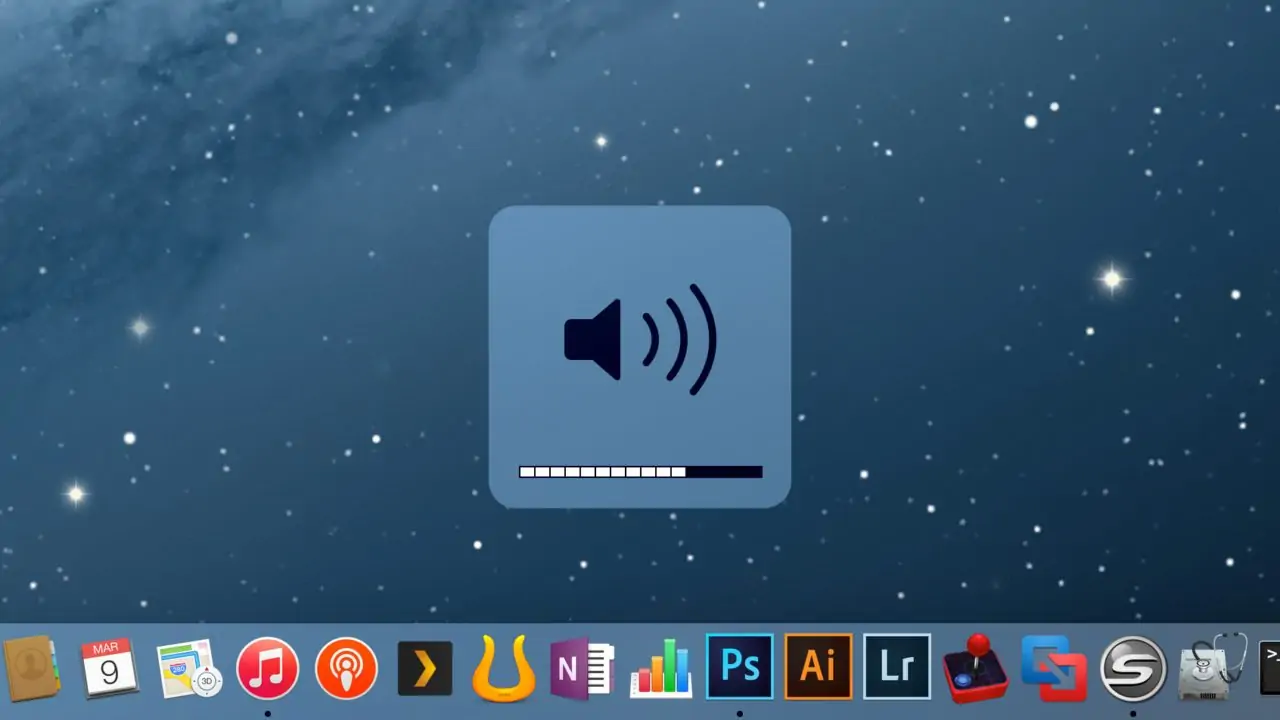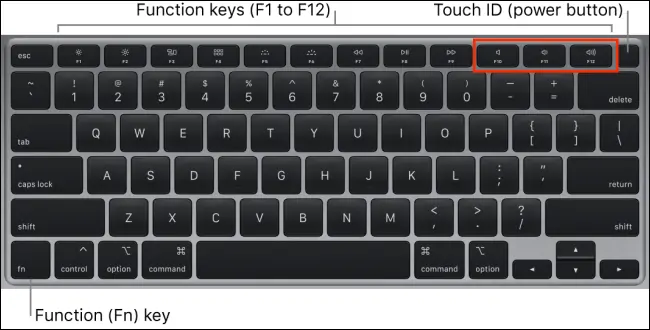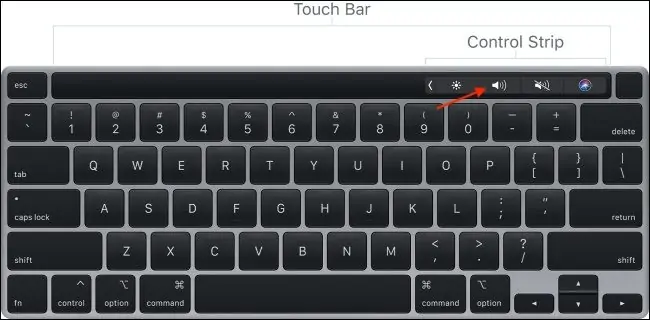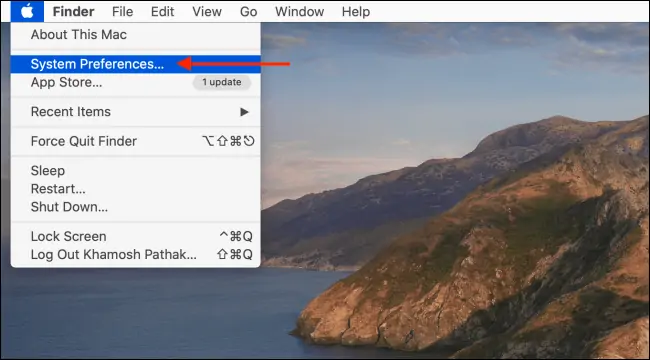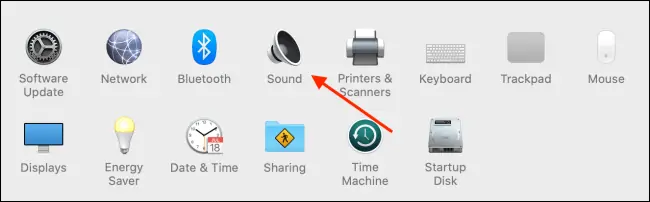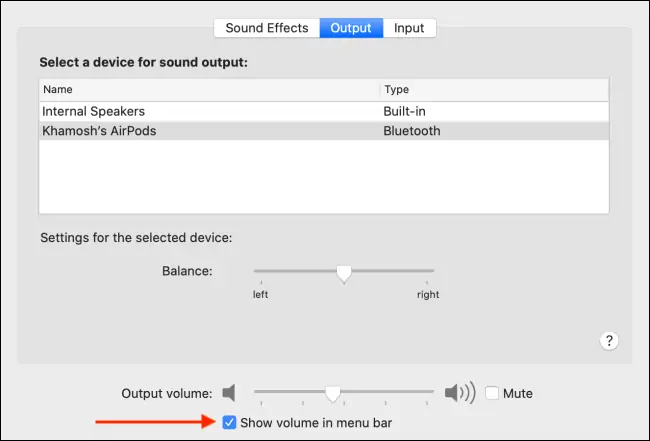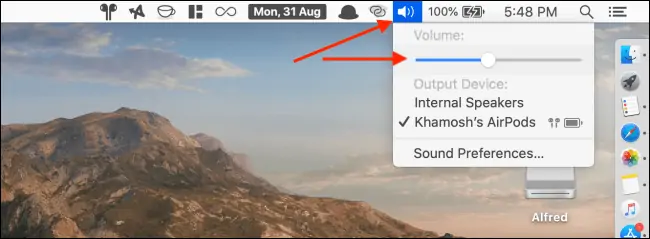تنظیم کردن ولوم یا بلندی صدا در سیستم عامل macOS بسیار ساده است. چند راه مختلف برای تنظیم کردن بلندی صدا در مکبوک، آیمک و مکهای اپل وجود دارد. میتوانید با استفاده از شورتکاتهای کیبورد این کار را انجام دهید. البته در مکبوکهای مجهز به Touch Bar میبایست از این نوار لمسی استفاده کنید. روش دیگر استفاده از اسلایدر Volume در نوار منو است.
در ادامهی مطلب هر دو روش تنظیم بلندی صدا را شرح میدهیم.
استفاده از کلیدهای F10 و F11 و F12 برای تنظیم صدا
سادهترین روش تغییر دادن بلندی صدا این است که از کلیدهای کیبورد استفاده کنید:
کلید F10 حالت بیصدا یا Mute را فعال میکند.
کلید F11 برای کاهش بلندی صدا به کار میرود.
کلید F12 برای افزایش ولوم کاربرد دارد.
توجه داشته باشید که برای استفاده از کلیدهای F1 الی F12 در نقش کلیدهای فانکشن که در برنامههای مختلف کاربرد متفاوتی دارند، میبایست کلید Fn را نگه دارید و سپس یکی از کلیدهای فانکشن را فشار دهید. اگر Fn را نگه ندارید، این کلیدهای کار دیگری نظیر تغییر بلندی صدا، روشنایی صفحه و غیره را انجام میدهند.
استفاده از تاچ بار برای تغییر بلندی صدا
در مکبوکهایی که به نوار لمسی بالای کیبورد مجهز شدهاند، یک روش دیگر نیز برای تغییر دادن بلندی صدا وجود دارد. به این نوار لمسی، Touch Bar گفته میشود که به نوعی جای کلیدهای F1 تا F12 را گرفته و البته عملکرد گستردهتری دارد.
در گوشهی سمت راست تاچ بار بخشی شامل کلیدهای کنترلی وجود دارد که به آن Control Strip گفته میشود. میتوانید روی دکمهی ولوم در این بخش تپ کنید تا اسلایدر تنظیم بلندی صدا ظاهر شود. سپس اسلایدر بلندی صدا را به چپ یا راست حرکت دهید تا صدا کم و زیاد شود.
اما ترفندی سادهتر: میتوانید پس از تپ کردن روی آیکون بلندگو در Touch Bar، انگشت را از روی تاچ بار بلند نکنید بلکه به چپ یا راست ببرید تا بلندی صدا تغییر کند.
افزودن اسلایدر تنظیم صدا در نوار منو
روش سریع و سادهی دیگری که برای تنظیم کردن بلندی صدا وجود دارد، استفاده از اسلایدر بلندی صدا در نوار منو است. البته این اسلایدر به صورت پیشفرض نمایش داده نمیشود و میبایست ابتدا آن را در نوار منوی بالای صفحه اضافه کنید.
برای افزودن اسلایدر، به تنظیمات سیستمی مکاواس مراجعه کنید. به عبارت دیگر روی منوی اپل یا سیب و سپس گزینهی System Preferences کلیک کنید.
در پنجرهی ظاهر شده روی Sound تپ کنید که تنظیمات صوتی در این بخش قرار دارد.
در تب Outputs یا خروجیهای صدا، تیک گزینهی Show Volume in Menu Bar را بزنید.
اکنون اگر در سمت راست منو، روی آیکون بلندگو یا Volume کلیک کنید، اسلایدری ظاهر میشود. میتوانید این اسلایدر را چپ و راست کنید و به سادگی بلندی صدا را تنظیم کنید.
با توجه به تصویر فوق روشن است که امکان سوییچ کردن اسپیکر یا هندزفری و به طور کلی وسیلهای که صدا از آن پخش میشود، وجود دارد. کافی است روی خروجی موردنظر در منوی صدا کلیک کنید.
howtogeekسیارهی آیتی